MapGIS除了可以创建本地数据库之外,还可以基于本地或者服务器上的SQL Server、Oracle等关系型数据库创建地理空间数据库。本文讲解MapGIS K9基于服务器SQL Server的数据库配置、建库及入库、备份和恢复。
- 一、SQL Server数据源配置
- 二、创建数据库
- 1. 创建主地理数据库(MPDBMASTER)
- 2. 创建用户数据库
- 三、SQL Server数据库备份
- 四、SQL Server数据库备份
在GDBConnection上右键→【配置MapGIS数据源】:
 切换到【数据源】选项卡,点击【添加】,在数据源中选择SQL Server,点击【下一步】。
切换到【数据源】选项卡,点击【添加】,在数据源中选择SQL Server,点击【下一步】。
 【服务器名】:服务器名通常有两种情况,如果是服务器在本地(即SQL Server软件安装在本机上),则就是本地
【服务器名】:服务器名通常有两种情况,如果是服务器在本地(即SQL Server软件安装在本机上),则就是本地计算机名、IP地址、Localhost、或者一个英文的点号均可,如果是SQL Server软件安装在远程服务器上,则需要输入IP地址。本案例中使用远程服务器,因此输入IP地址。
【数据源名】:默认跟服务器名输入保持一致,在此可以改为SQL Server,也可以不动。
 点击【测试】,输入SQL Server的用户名和密码。
点击【测试】,输入SQL Server的用户名和密码。
注意:SQL Server需要使用混合模式。
 连接成功,测试通过!
连接成功,测试通过!
 连接SQL Server后,会在GDBConnection目录中产生对应的SQL Server数据源,点击前面的加号,弹出连接对话框,再次输入用户名和密码。
连接SQL Server后,会在GDBConnection目录中产生对应的SQL Server数据源,点击前面的加号,弹出连接对话框,再次输入用户名和密码。
 到此为止,在MapGIS K9中配置SQL Server数据库完成。
到此为止,在MapGIS K9中配置SQL Server数据库完成。
在数据源SQL Server上右键→创建数据库。
 输入sa口令,点击下一步。
输入sa口令,点击下一步。
 MapGIS空间数据库默认的数据库管理员为PMDBMASTER,输入一个口令。
MapGIS空间数据库默认的数据库管理员为PMDBMASTER,输入一个口令。
 确定数据库存放路径,通常情况下为SQL Server默认的数据库存放路径。你可以保持默认不动。
确定数据库存放路径,通常情况下为SQL Server默认的数据库存放路径。你可以保持默认不动。
D:\Program Files\Microsoft SQL Server\MSSQL10_50.MSSQLSERVER\MSSQL\DATA
 点击【下一步】。
点击【下一步】。
 点击【完成】。
点击【完成】。


在创建完主数据库后,可以自定义创建自己的数据库,如土地利用数据库landuse,方法跟上述相同。

 基于SQL Server的数据库入库工作跟本地相同,大家可以参考上一篇文章。
基于SQL Server的数据库入库工作跟本地相同,大家可以参考上一篇文章。
接下来要说数据库备份和恢复,主要是在SQL Server上进行的哈,MapGIS要做的无非就是断开和连接。
 打开服务器上的SQL Server数据库软件。
打开服务器上的SQL Server数据库软件。

在对象资源管理器中,可以看到刚才创建的两个数据库。
 首先选择landuse数据库,右键→任务→分离。
首先选择landuse数据库,右键→任务→分离。
分离后,可以在数据库存放路径进行备份了,备份之后,如果有误操作,可以及时进行恢复哈哈。

注意,备份的时候,要将数据库主文件(.mdf)和日志文件(.ldf)同时备份。
四、SQL Server数据库备份打开SQL Server,在数据库上右键,附加,选择备份好的数据库,完成附加即可。
 选择自己备份的数据库文件,选择mdf文件即可。
选择自己备份的数据库文件,选择mdf文件即可。
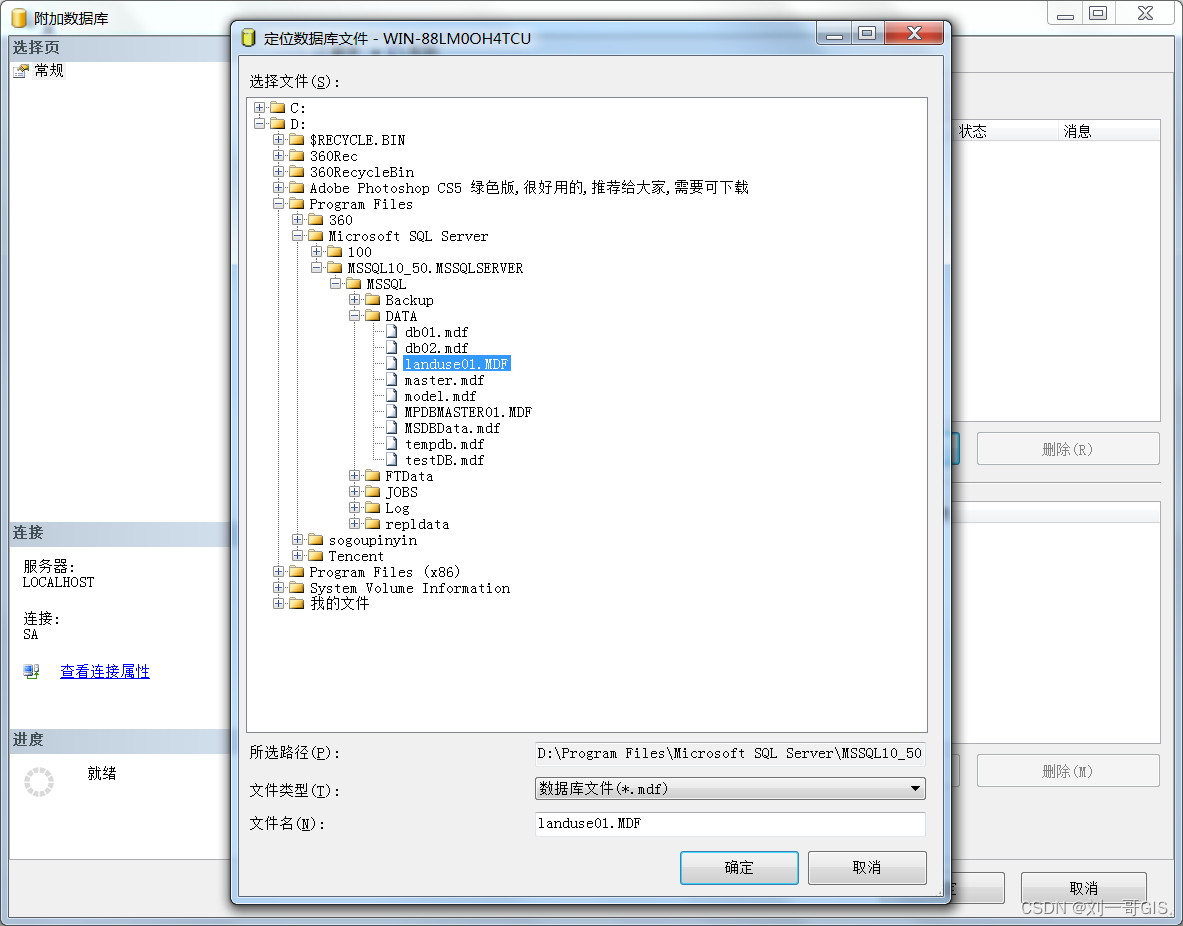
在MapGIS中,进行连接操作。
 连接成功,实现了数据库的恢复。
连接成功,实现了数据库的恢复。
 本节实验内容到此结束。
本节实验内容到此结束。



